麥克風在 Google Meet 中無法使用?嘗試這些常見的修復

發現解決 Google Meet 麥克風問題的有效方法,包括音頻設置、驅動程序更新等技巧。

像 Zoom 這樣的幾個視頻通話應用程序正在幫助人們在大流行期間在家工作。儘管所有平台都有許多其他視頻會議應用程序可用,但 Zoom 似乎處於領先地位。本指南專門介紹 Zoom 提示和技巧,這將使初學者的會議變得容易。
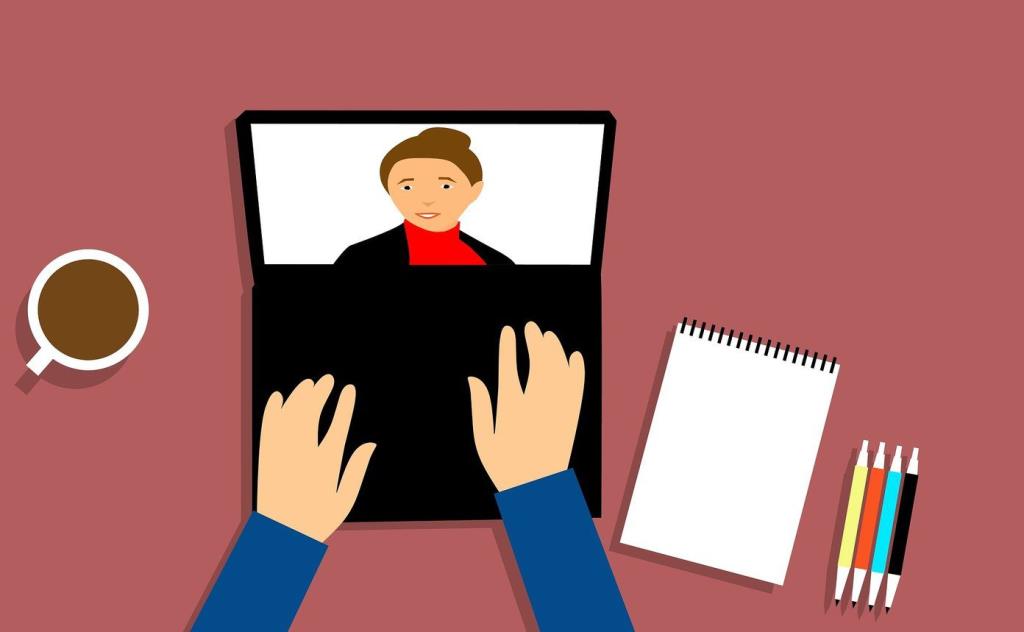
Zoom 允許用戶在不先創建帳戶的情況下加入會議。這種簡單的入職流程幫助了該應用程序。讓我們看看它還能提供什麼以及如何從中獲得更多收益。
讓我們開始。
1.如何使用縮放
這既簡單又快捷。只需點擊加入會議並輸入會議 ID 即可加入會議室。您應該立即看到所有參與者。網頁版和桌面版的步驟也相同。免費版的 zoom 最多允許 100 名參與者、音頻和視頻通話、文件共享和屏幕共享。三人或三人以上的會議有 40 分鐘的時間限制。
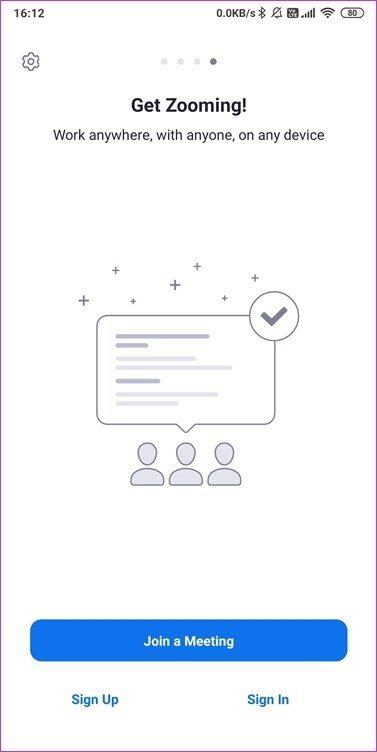
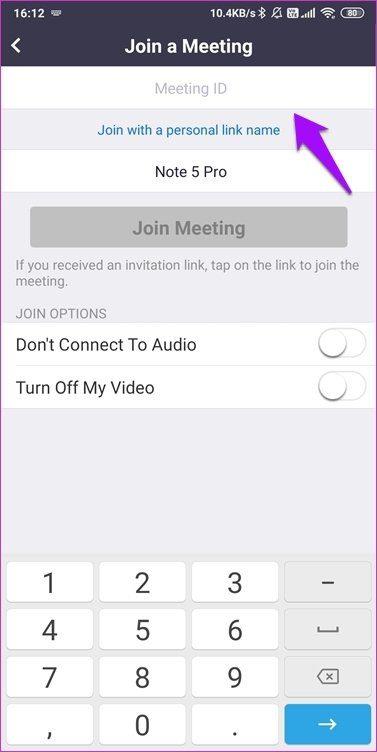
您可以點擊“設置”圖標進行一些更改,例如麥克風、視頻預覽、字幕等。
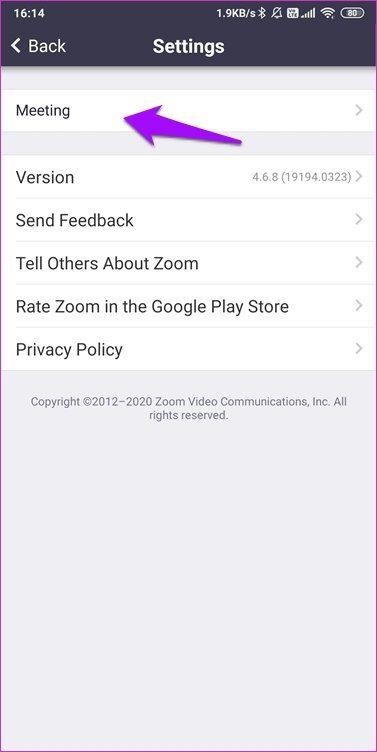
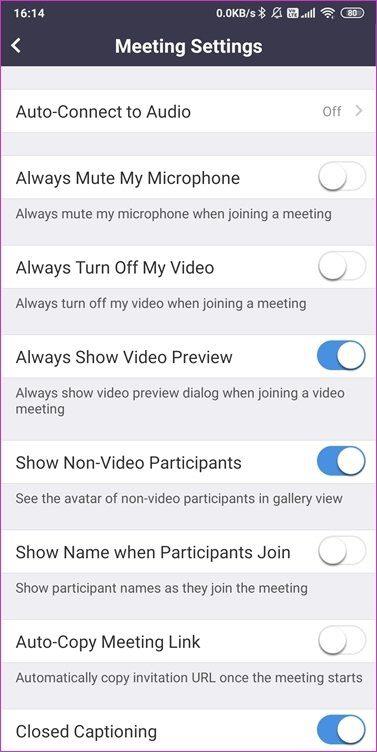
單擊登錄按鈕以使用您的 Google、Facebook 或 SSO ID 立即創建一個帳戶。
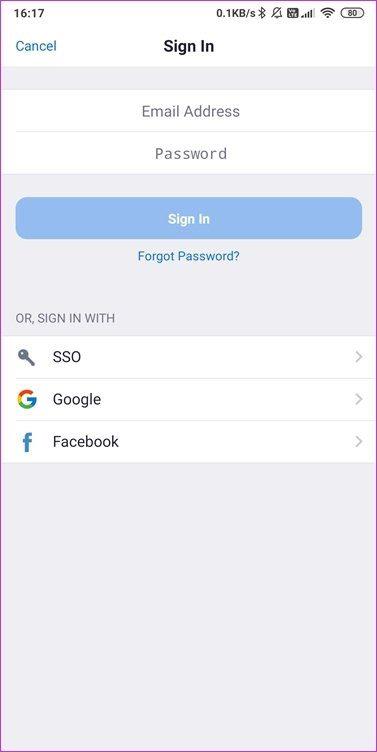
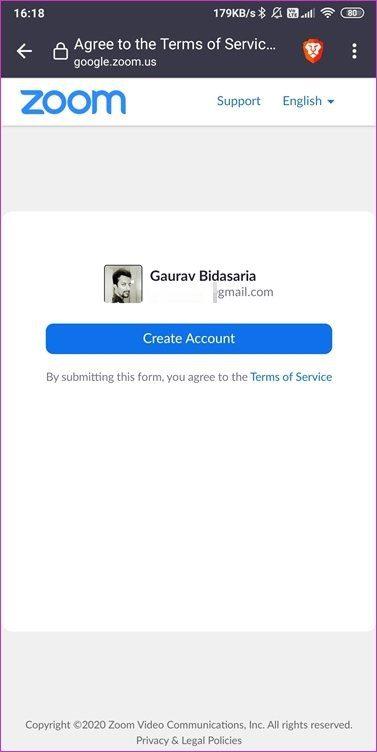
這是我喜歡 Zoom 的地方。一個整潔的用戶界面,帶有盡快開始/加入會議的選項。開會和聊天是您可以創建/加入/安排會議的地方(稍後會詳細介紹)。您將在“會議”下找到您的會議 ID。然後是聯繫人和設置。
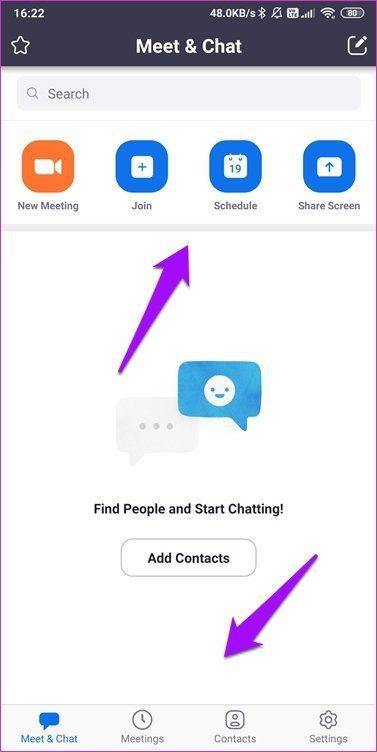
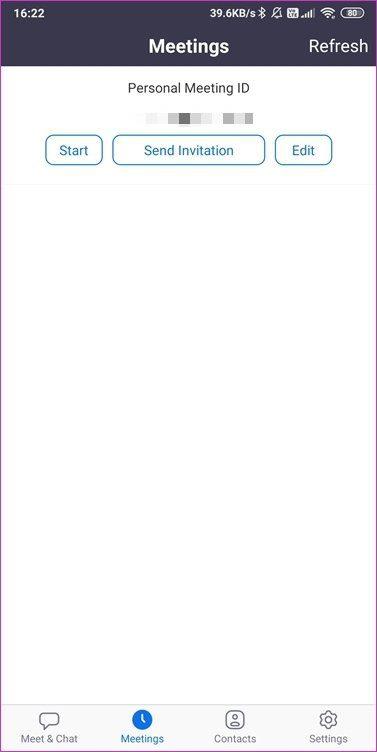
2. 如何加入會議
點擊“開會和聊天”選項卡下的“加入”按鈕以啟動該過程。系統將要求您輸入會議 ID,您應該從主持人那裡收到該 ID。
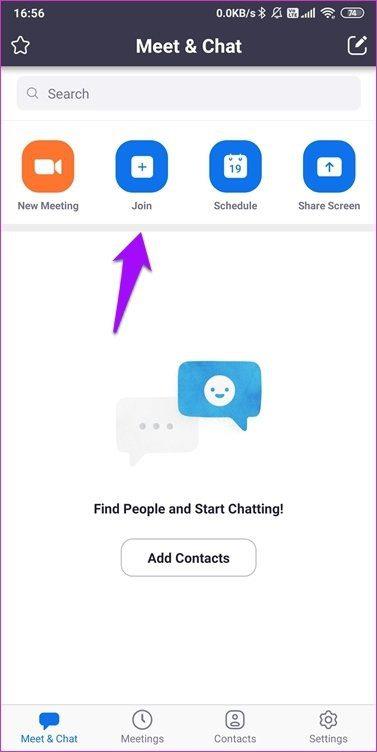
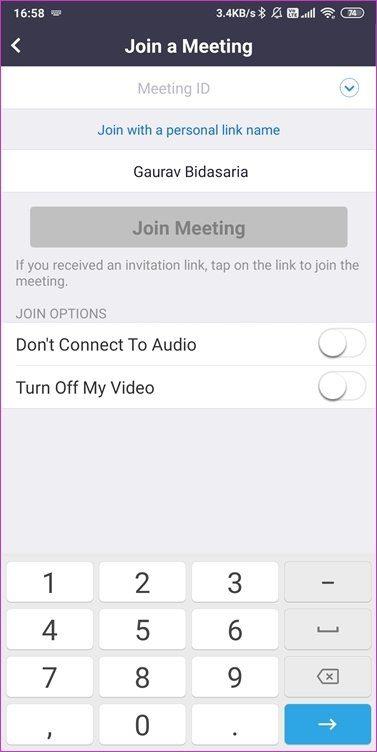
主持人可能已發送電子郵件邀請,在這種情況下,會議 ID 或鏈接將附在此處。您可以選擇加入或不加入音頻或視頻的會議。
3. 如何安排會議
這次讓我們試試桌面應用程序。同樣,UI 體驗是不變的,所以這裡沒有太大區別。單擊“新會議”按鈕開始會議。注意到旁邊的小箭頭了嗎?
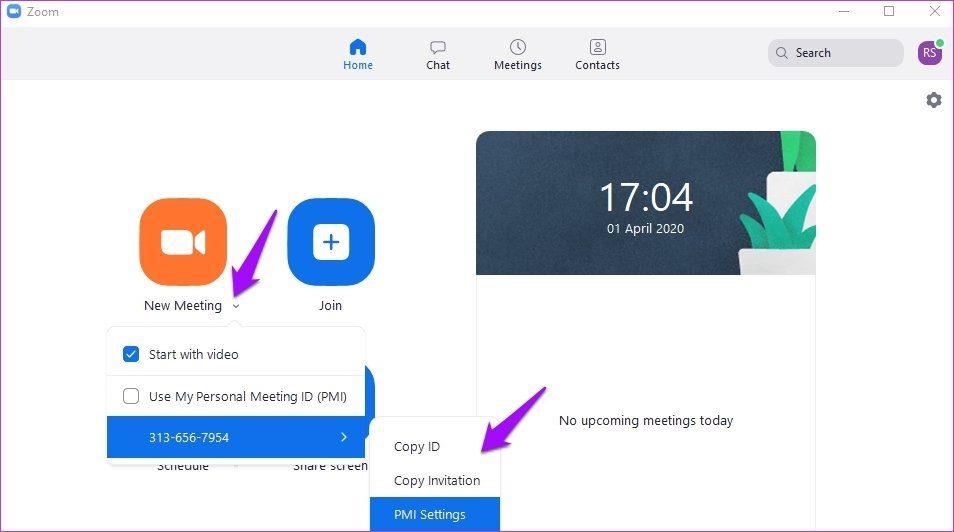
您可以在此處訪問 PMI 設置。每個用戶都有一個與個人會議 ID 或 PMI 相關聯的個人會議室。這個房間是永久性的,隨時都可以進入。僅與您經常聯繫的人分享。使用常規會議室,您必鬚髮送邀請,但使用 PMI,他們可以隨時直接加入。我認為它比隱私更方便。
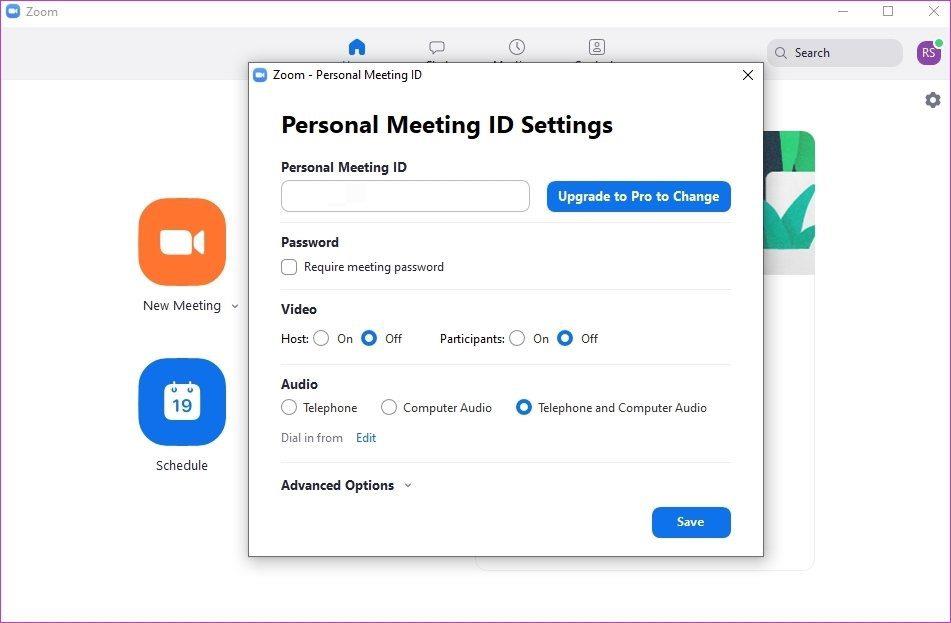
4. 如何安排會議
單擊“計劃”按鈕,您將看到一個“設置”彈出窗口。
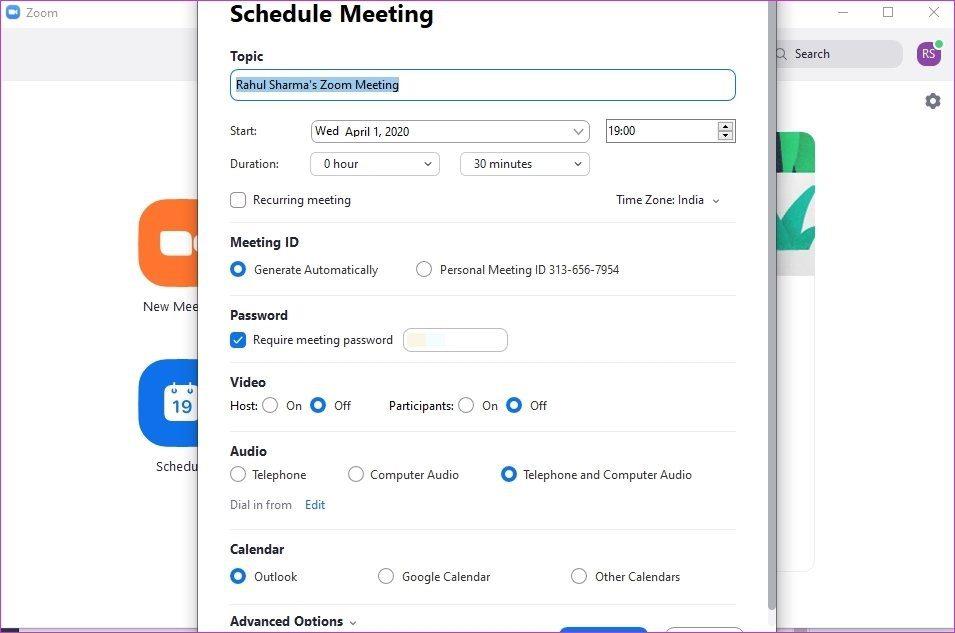
您可以在此處設置會議的日期、時間和時區。選擇一個密碼,以便只有受邀成員才能加入。選擇創建日曆條目以及會議是視頻會議還是純音頻會議。單擊底部的高級選項以在本地計算機上記錄會議以供將來參考/記錄。
5. 如何邀請參與者
邀請參與者參加Zoom 會議的方式有很多種。您可以開始一個新會議,然後單擊“邀請”按鈕發送邀請。
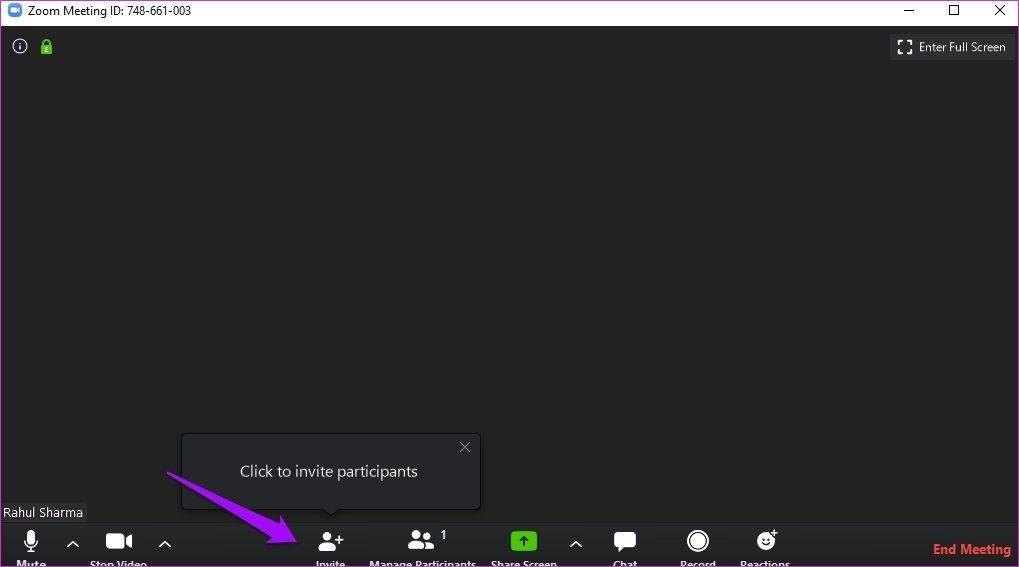
您可以選擇已添加的聯繫人,也可以使用您最喜歡的電子郵件提供商發送電子郵件邀請。
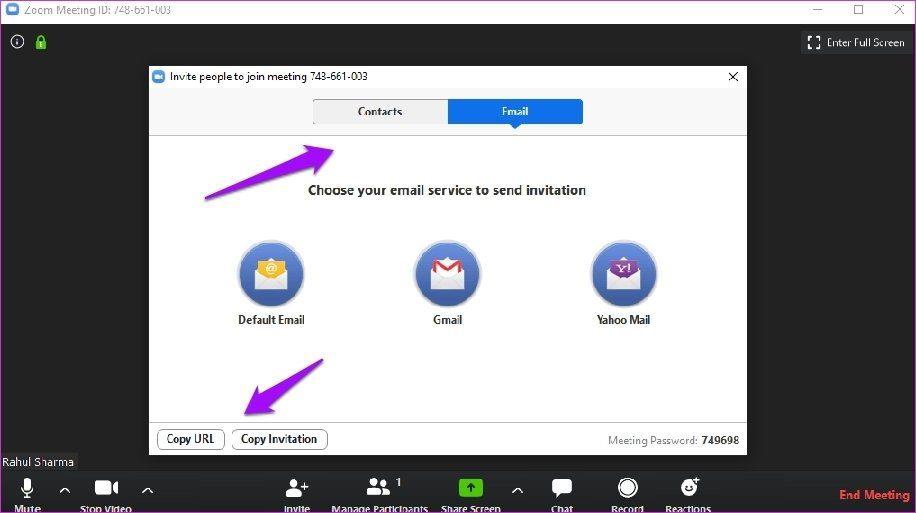
您還可以在此處複製會議 URL,並將其與密碼一起在信使應用程序上共享。
6. 如何錄製會議
錄製 Zoom 會議有兩種主要方法。您可以在本地或云端進行。點擊屏幕右上角的設置圖標進行本地錄製。

在錄製選項卡下,您可以選擇計算機上的本地文件夾來保存錄製的 Zoom 會議。
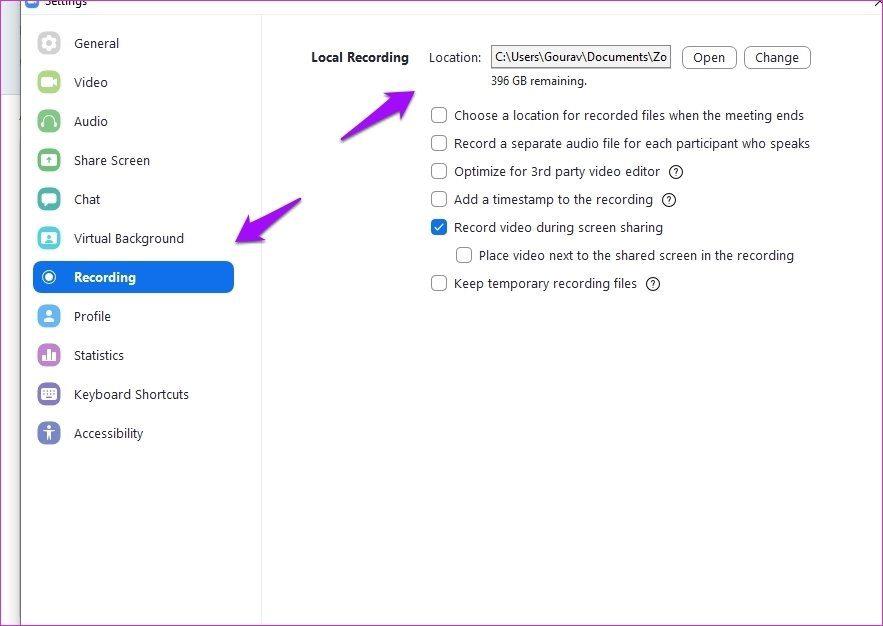
這裡有一些有用的選項,例如添加時間戳的功能,以便更輕鬆地查找內容,為每個參與者單獨保存音頻文件等等。去看一下。
我建議在上線之前進行測試視頻通話,以確保一切正常。另請注意,管理員和群組的會議錄製設置不同。
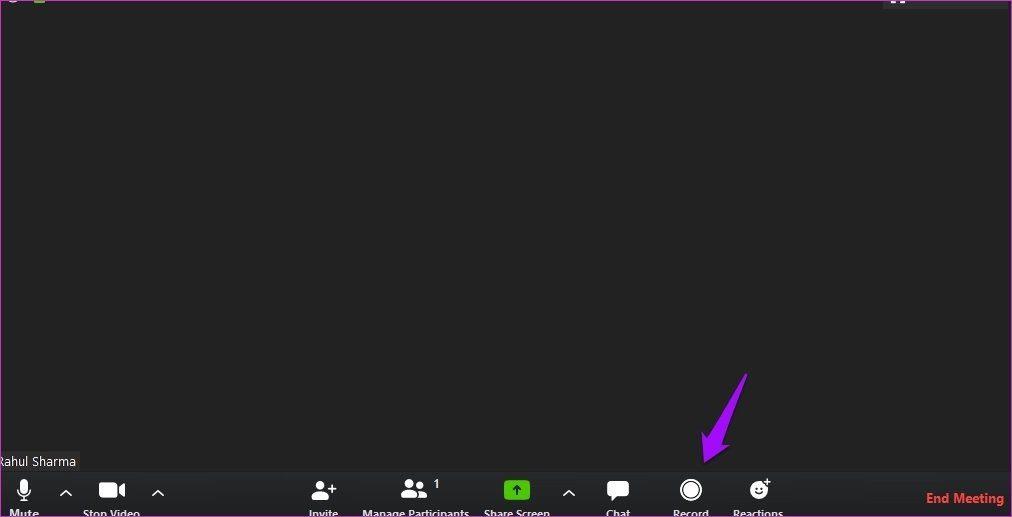
會議開始時,單擊“錄製”按鈕開始錄製。您應該會在屏幕的左上角看到暫停或停止錄製的選項。
默認情況下,所有付費訂閱者都啟用雲錄製。功能和限制因訂閱的計劃而異。
7. 如何在 Zoom 中使用分組討論室
分組討論室允許主持人在會議中創建多個會話並將參與者分組到不同的會話中。然後他/她可以在這些會話之間切換並相應地與相應的組進行通信。適合忙碌的老闆。請注意,您必須先啟用分組會議室,然後才能創建和管理分組會議室。這些步驟在上述鏈接中進行了詳細說明,並且根據您的用戶帳戶和授予的權限略有不同。
8. 如何舉手
Zoom 中的舉手功能允許視頻電話會議的參與者展示他們有什麼可以貢獻或說出自己的想法,而不會突然打斷每個人。讓我們在移動應用程序上試試這個以進行更改。
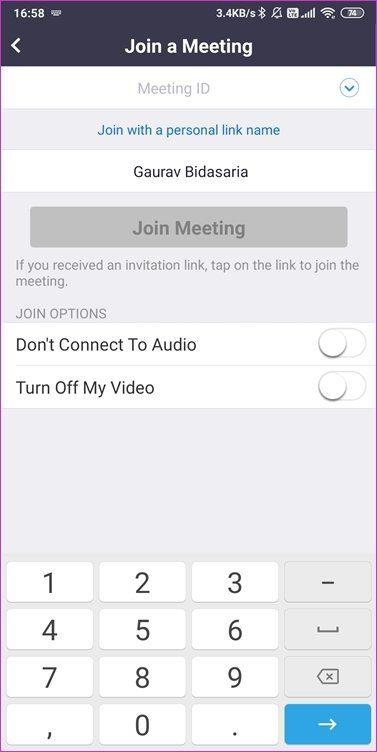
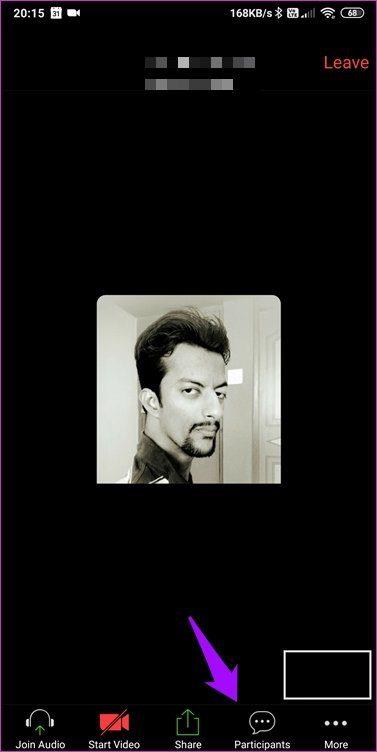
連接到會議並點擊參與者按鈕以選擇您的用戶名。
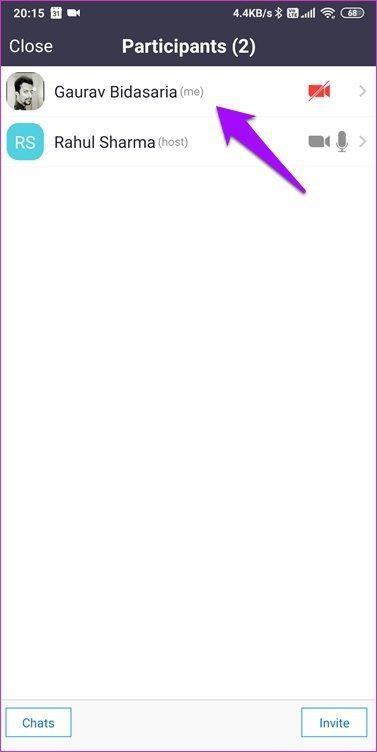
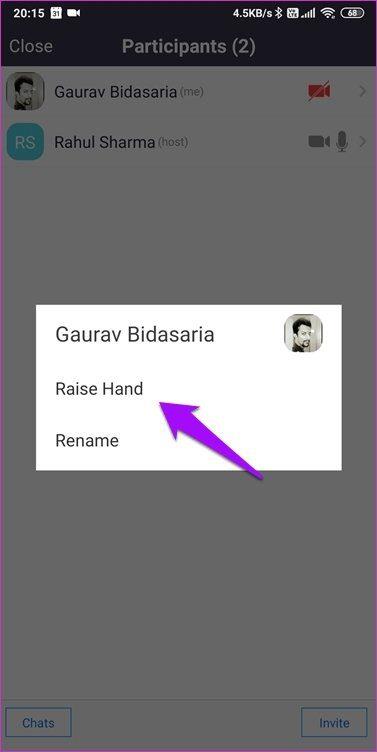
您現在應該看到一個名為 Raise hand 的選項。按下它,返回主屏幕,您將看到一個手形圖標。其他所有人,包括主持人,也會看到旁邊有你的名字。
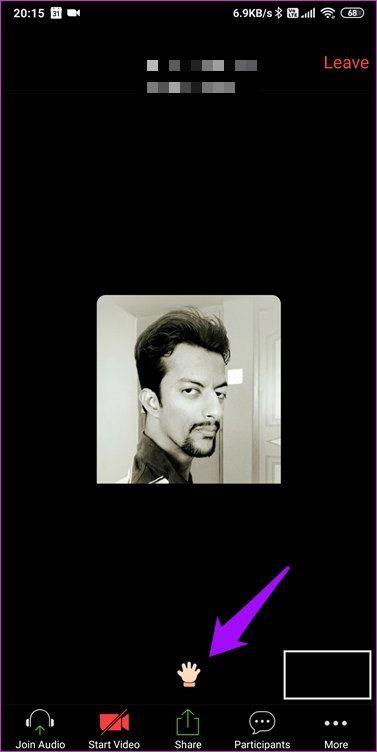
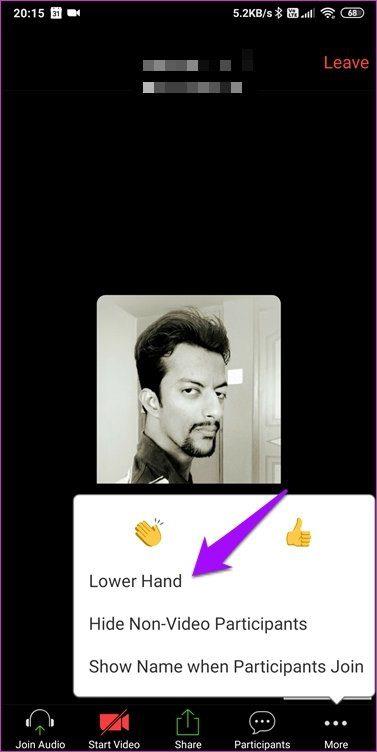
當您覺得自己被聽到或不再需要將手舉在空中時,您可以點擊“更多”按鈕來放下手。你不想要肌肉疼痛,是嗎?
9. 如何看待每個人
Zoom 帶有一個名為 Gallery View 的功能,您可以從“設置”區域啟用該功能。並非所有人都可以看到它,因為有某些先決條件,例如 Intel Core i7 處理器。我為此推薦桌面客戶端,即使這樣,您也不能查看超過 49 個參與者。您還需要高速互聯網連接才能無縫運行。
縮小
世界上發生了太多事情,雖然大部分焦點都集中在 COVID-19 上,但其他事情也同樣重要。我建議您縮小並查看更大的圖景。也就是說,副作用,而不僅僅是在經濟方面。如果你深入挖掘,還有更多發現。
從我們的指導技術 YouTube(英文)頻道觀看 Zoom 視頻通話的最佳提示和技巧:
同時,您還使用了哪些其他 WFH 應用程序?請在下面的評論部分與我們分享您最喜歡的應用程序。這是發現新的很棒的應用程序的好方法。我們走吧。
下一步:使用 Windows 10 計算機?看看這 4 款可以在家工作時使用的視頻通話應用。
發現解決 Google Meet 麥克風問題的有效方法,包括音頻設置、驅動程序更新等技巧。
在 Twitter 上發送訊息時出現訊息發送失敗或類似錯誤?了解如何修復 X (Twitter) 訊息發送失敗的問題。
無法使用手腕檢測功能?以下是解決 Apple Watch 手腕偵測不起作用問題的 9 種方法。
解決 Twitter 上「出錯了,重試」錯誤的最佳方法,提升用戶體驗。
如果您無法在瀏覽器中登入 Google 帳戶,請嘗試這些故障排除提示以立即重新取得存取權限。
借助 Google Meet 等視頻會議工具,您可以在電視上召開會議,提升遠程工作的體驗。
為了讓您的對話更加安全,您可以按照以下步驟在行動裝置和桌面裝置上為 Instagram 聊天啟用端對端加密。
了解如何檢查您的 Dropbox 安全設定有助於確保您的帳戶免受惡意攻擊。
YouTube TV 為我們提供了許多堅持使用的理由,因為它融合了直播電視、點播視頻和 DVR 功能。讓我們探索一些最好的 YouTube 電視提示和技巧。
您的三星手機沒有收到任何通知?嘗試這些提示來修復通知在您的 Samsung Galaxy 手機上不起作用的問題。








